
Bazı dizüstü bilgisayar modelleri, klavyeyi geçici olarak devre dışı bırakmanızı sağlayan ek bir özellik ile donatılmıştır. Bu makalenin derhal, benzer bir engelleme nasıl devre dışı bırakılacağını ve bazen karşılaşabilecek bazı problemleri nasıl etkileşimde bulunacağız.
Bir dizüstü bilgisayarda klavyenin kilidini aç
Klavyeyi engellemenin nedeni, daha önce de belirtilen kısayol tuşları ve diğer bazı faktörler olabilir.Yöntem 1: Anahtar Kombinasyonu
Bu engelleme yöntemi, bunun bir sonucu olarak çalışmayı durdurduğu klavyedeki tuşlara basmanız durumunda uygundur. Dizüstü bilgisayarın çeşitliliğine bağlı olarak, istenen düğmeler farklı olabilir:
- Tam teşekküllü klavyede, genellikle "fn + numallock" tuşuna basacak;
- Kısaltılmış bir klavyeye sahip dizüstü bilgisayarlarda, "fn" düğmesine ve "F1" ye "F12" den üst tuşlardan birine basın.
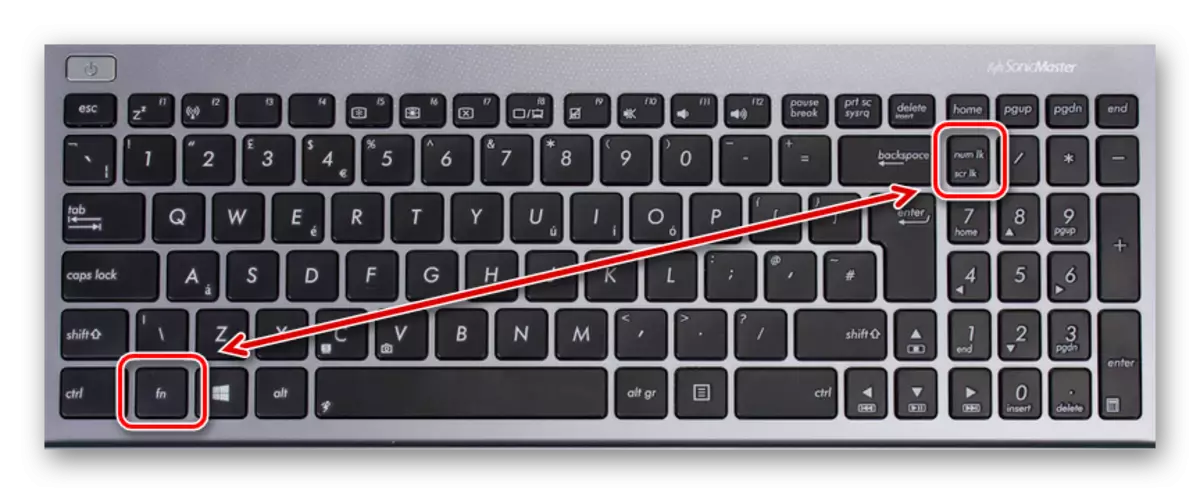
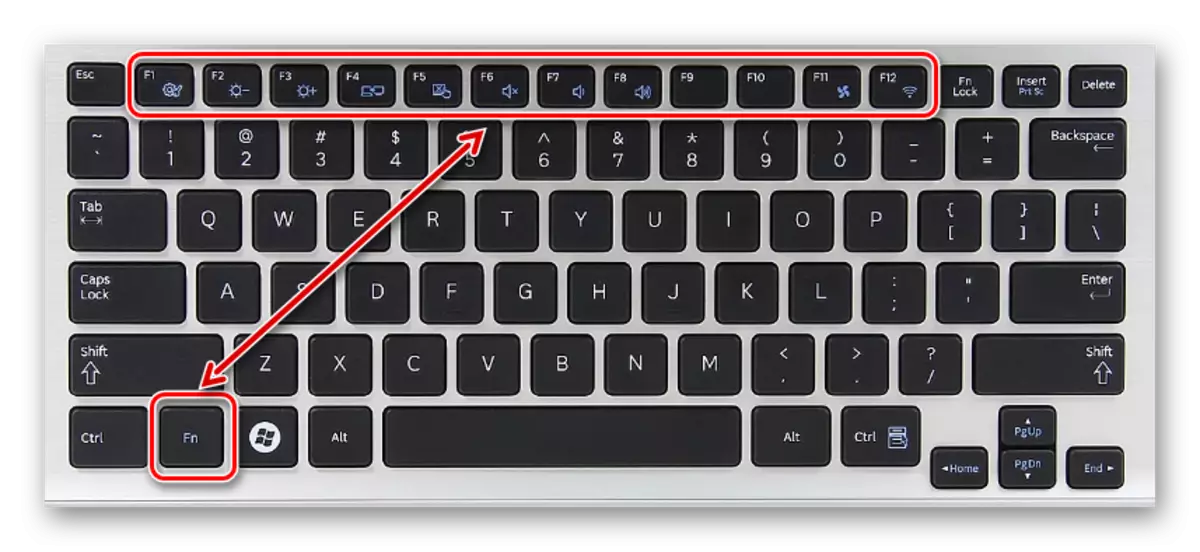
Çoğu durumda, istenen düğme, kilidin görüntüsüyle özel bir simge ile gösterilir - "Fn" ile kombinasyon halinde basmanız gerekir.
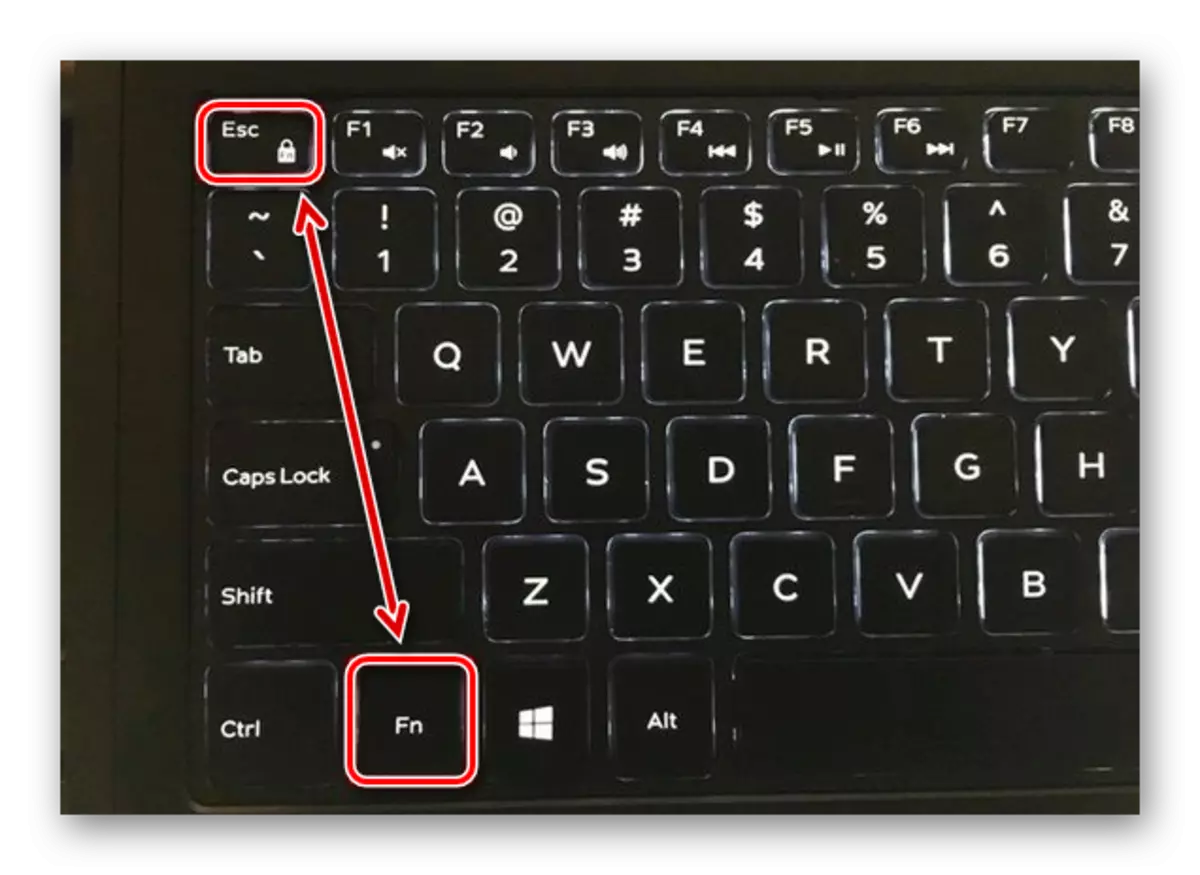
Bir şey çalışmıyorsa, lütfen yorumlarda bizimle iletişime geçin.
Yöntem 3: Özel yumuşak
Bir başkasının dizüstü bilgisayarını engellenmiş bir klavyeyle kullanırken, cihazın sahibinin programı bu amaçlar için özel olarak yüklediği öyle olabilir. Kaplama ile, böyle bir yazılım, harici çevre kullanımı çok sorunlu ve çok daha kolaydır.
Genellikle bu programlar, klavyenin kilidini açmanıza olanak tanırken, tuşlarına basarak kendi sıcak tuşları vardır. Aşağıdaki kombinasyonları denemelisiniz:
- "Alt + Home";
- "Alt + End";
- "CTRL + Shift + Del" ardından "esc" tuşuna basarak.
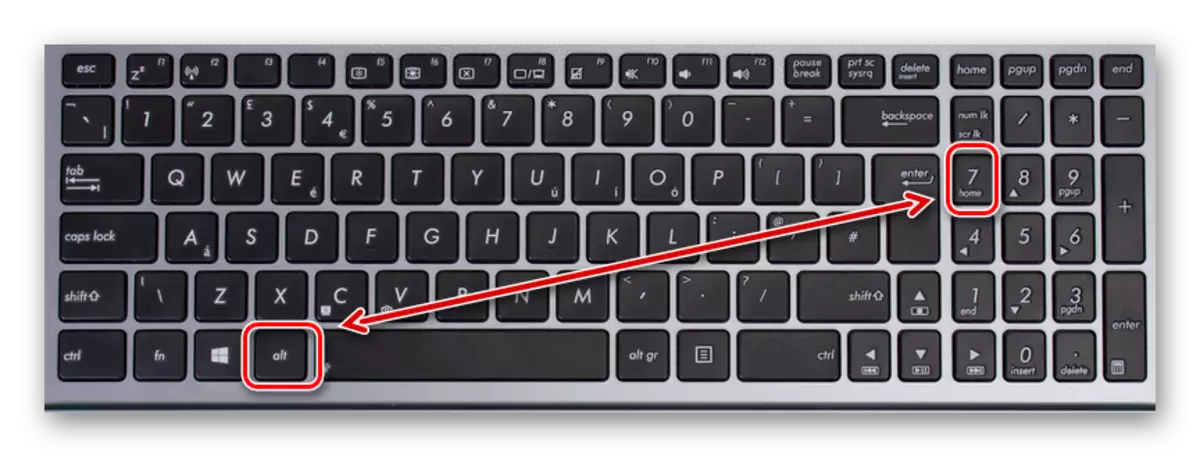
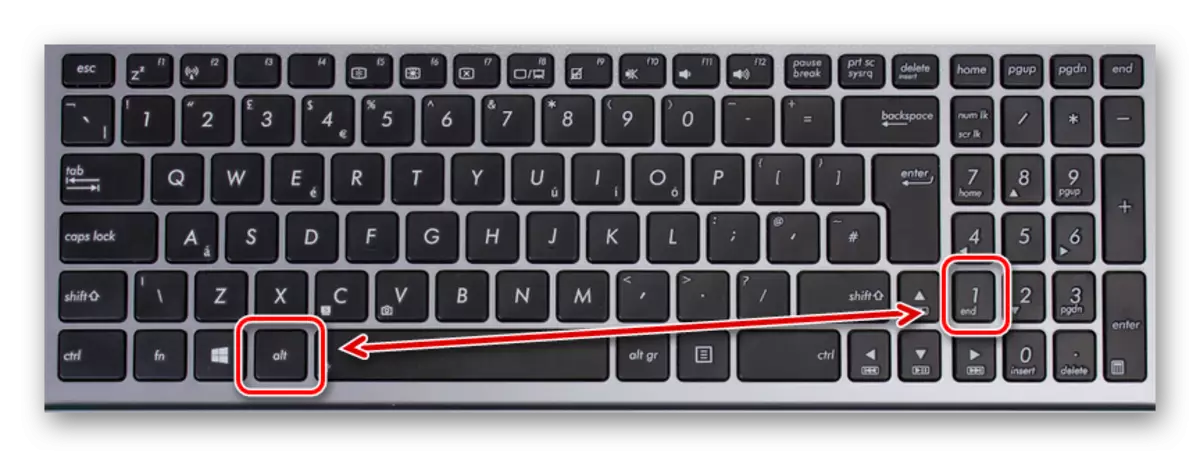

Nadiren benzer tıkanıklıklar var, ama yine de dikkatini hak ediyorlar.
Yöntem 4: Virüsleri Çıkarma
Kullanıcı tarafından Hedeflenen Klavye Kilidi'ne ek olarak, aynı, özellikle PC'de bir virüsten koruma yoksa, bazı kötü amaçlı yazılım çeşitlerini yapabilir. Enfekte olmayan dosyaları bulmak ve silmek için özel programlara başvurarak sorunu düzeltebilirsiniz.

Daha fazla oku:
Virüsleri bir bilgisayardan çıkarmak için programlar
Antivirüs'ü kurmadan virüslerin bilgisayarı nasıl kontrol edilir
Yazılıma ek olarak, bizim tarafımızdan tarif edilen çevrimiçi hizmetleri talimatlardan birinde de kullanabilirsiniz.
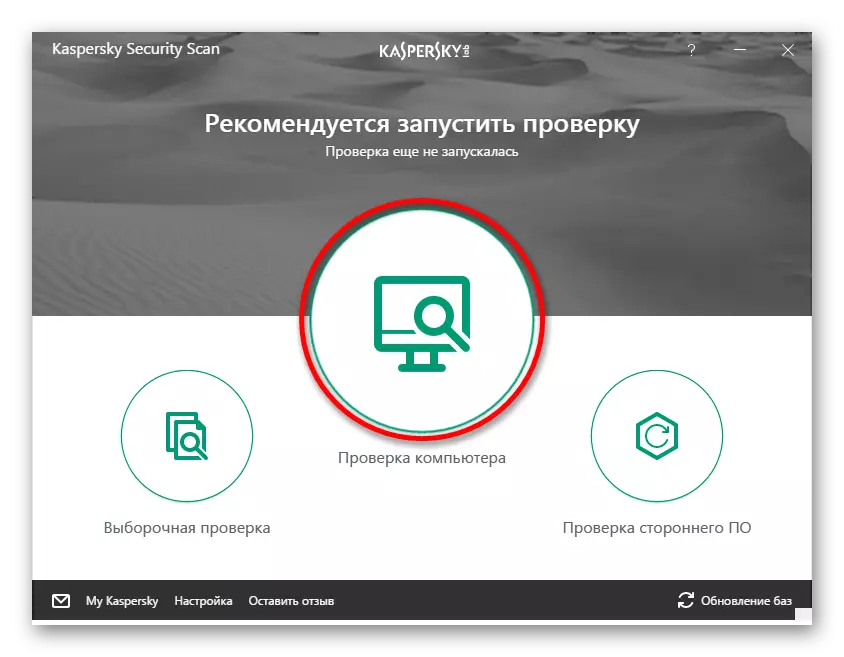
Devamını oku: Çevrimiçi Bilgisayar Virüsleri Kontrolü
Sistem temizlemesini virüslerden tamamladıktan sonra, ayrıca CCleaner programını indirip yüklemeniz gerekir. Bununla birlikte, kötü amaçlı yazılımlar tarafından oluşturulabilecek dosyalar ve kayıt defteri anahtarları dahil olmak üzere bilgisayardan çöpü silebilirsiniz.
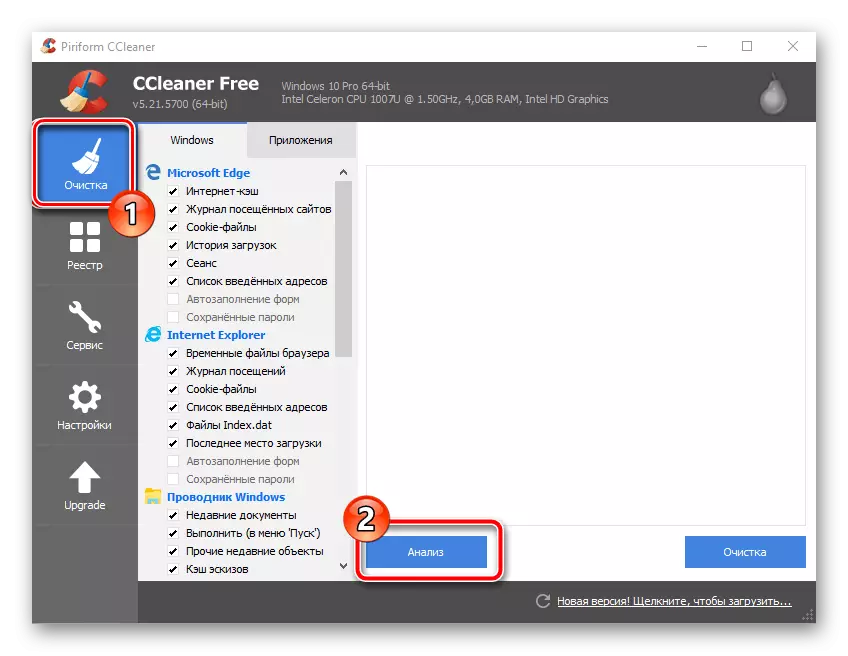
Devamını oku: CCleaner ile PC Temizleme
Bu talimatın bir yolu yoksa, sonuçları ortaya çıkardıysa, olası klavye problemlerini düşünmeye değer. Sitedeki uygun makalede tanılama ve sorun giderme yöntemlerini anlattık.
Devamını oku: Dizüstü bilgisayardaki klavye çalışmıyor
Çözüm
Dikkate alınan yöntemler, tamamen işlevsel bir klavyeyle herhangi bir engellemeyi gidermek için yeterlidir. Ayrıca, PC için bazı yöntemler de geçerlidir.
